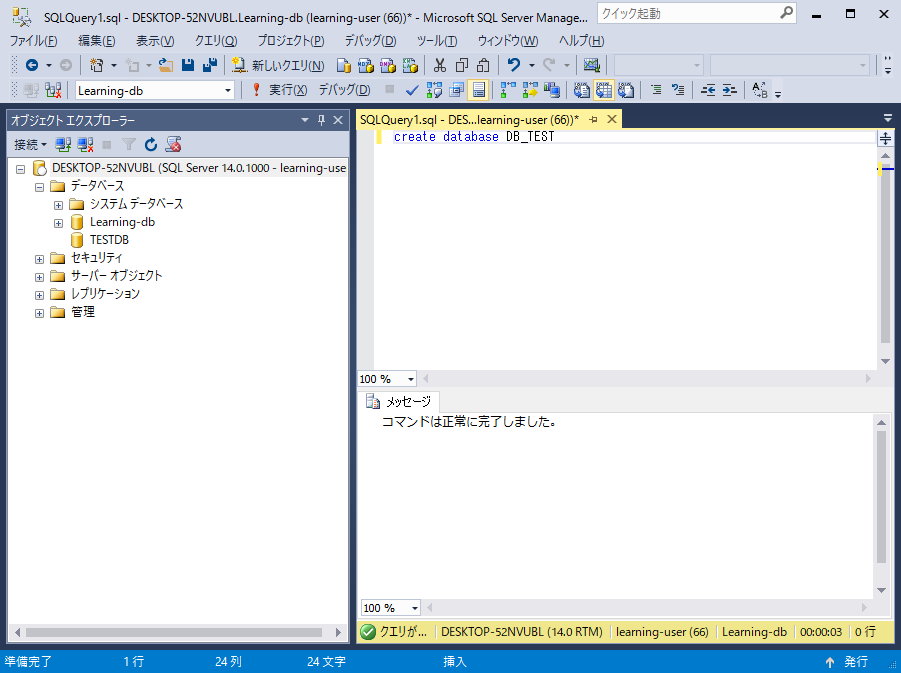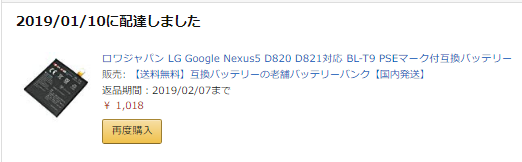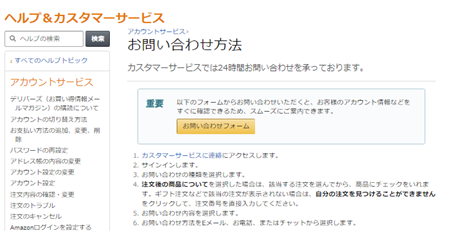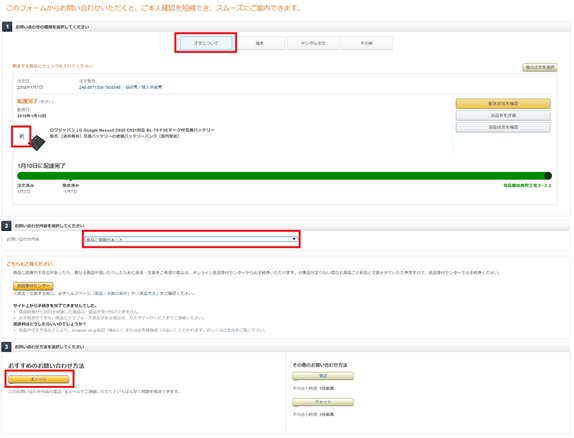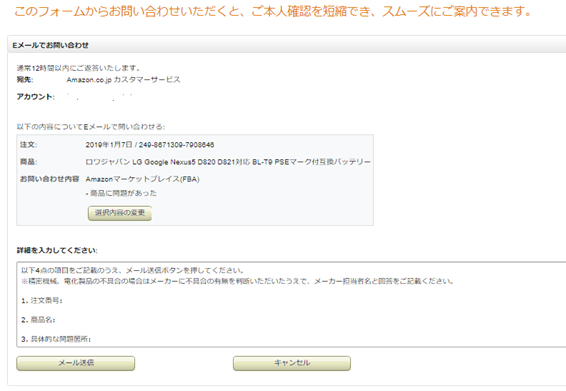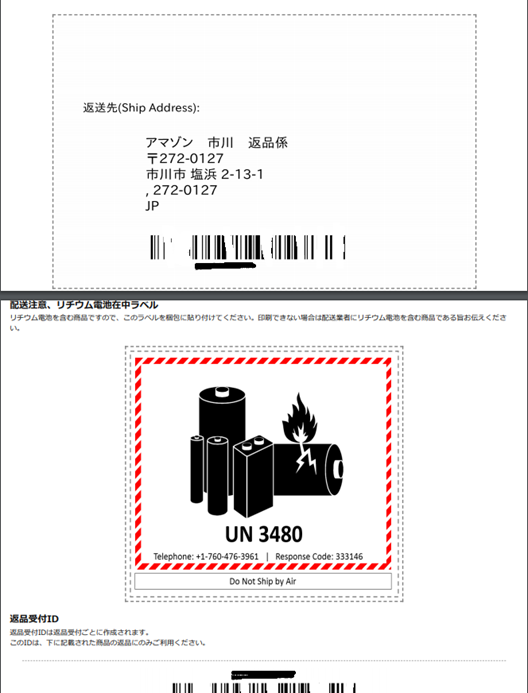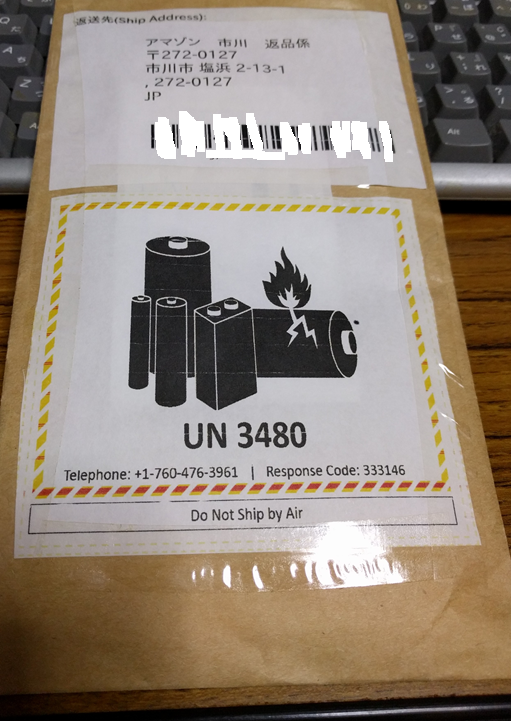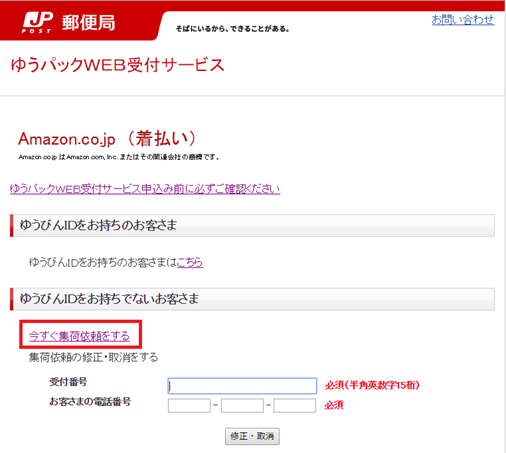Amazonにスマホ電池を返品してみた感想
私はAmazonで良く買い物をします。
電気製品やパソコン、スマホの周辺アイテムなどの購入が多いです。
今回、Nexus5の電池のもちが悪くなって来たのでAmazonでNexus5用の電池を買うことにしました。
その電池が不良品だったので、Amazonに返品して時の「面倒くさい」と感じた話をお伝えします。
えっ?ただの愚痴?!
あはは、あはは、、、ですね(^^);
Nexus5用のスマホ電池
買った電池は下のとおりです。
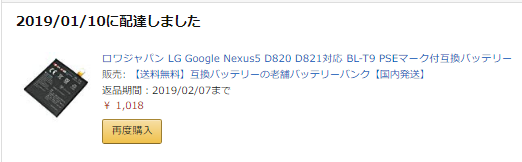
ロワジャパンと言う会社で販売している電池です。
1,018円と格安です。
以前も購入したことがあって今回は2回目です。
Nexus5用のスマホの電池は正規品が無く(手に入れにくい?)サードパーティー製の製品になります。
当たりはずれが非常に多く、評価もマチマチの状況です。
また、どの販売会社で買っても同じような状況でもあり選択肢もほとんどないです。
と言うことで価格本位で選んだところがロワジャパンでした。
電池交換について
電池交換はそれほど難しくありません。
ですが、スマホの裏ブタを開けてしまうと、メーカー保証が受けられなくなる場合がほとんどです。
そこは覚悟して裏ブタを開けてくださいね。
それからスマホ電池が私のように不具合を起こしている可能性がありますので、交換前の電池の処分をすぐに行わないようにしましょう。
念のためです。
初めてスマホを開ける時は、裏ブタを閉めている爪がしっかりしているので硬く感じますし、下手をすれば爪や筐体に損傷も。
雑に開けるのではなく、丁寧に開けて行けば割れることも少ないと思います。
Nexus5を殻割すると下のようになります。

次にはY字ねじ回しで抑えを外し、電池を取り出します。
初めての時は両面テープかな?固定されているので少し力を入れて外す必要があるかも。
それとNexus5の場合はコネクタが2か所あるのでちゃんと原状復帰が出来るように覚えておきましょう。
また本体から、ところどころ金属の接触突起が出ています。
NFCや非接触充電(Qi)、LEDなどなど・・・この突起を潰してしまい接触が上手くできなくなってNFCが出来なくなったとか、非接触充電ができなくなったとかよく聞きます。
裏ブタを嵌めてチェックしたときに上手く機能が働かない場合は、突起の接触を確認しましょう。
私も初回の交換でNFCが出来なくなって焦ったことがあったので。。。
今回のスマホ電池不具合につて
今回のスマホ電池は「単純に満充電できない」不具合でした。
交換してすぐは70%ちょっと。
充放電を繰り返すと正常になると前にロワジャパンから聞いたので、充放電を3回実施しましたが変わらず。
まぁ、使えないこともないし・・・とそのまま使おうかと思った矢先に、45%までしか充電できなくなりました。
少し様子をみましたが全く改善されないので、Amazonのカスタマーサービスに連絡したところ、すぐに返品しますと返事が来ました。
Amazonらしいと言えばAmazonらしい対応ですね^^;
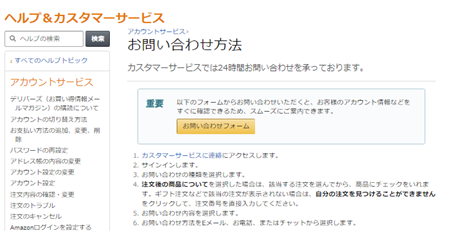
カスタマーサービスへの連絡方法は、見ればなんとなくわかるのですが。
電話やチャットで聞くのもありかも知れませんが、私は繋がるのを待つのが面倒なのでメールにしました。
1.まずは、[お問い合わせの種類を選択してください]は注文した商品についてなので「注文」を選択します。
注文商品の左のチェックボックスにチェックを入れます。
これでカスタマーサービスへ問い合わせる対象商品がはっきり示せます。
2.[お問い合わせ内容を選択してください]は、今回は「商品に問題があった」を選択しました。
3.私は「Eメール」で問い合わせを行いました。
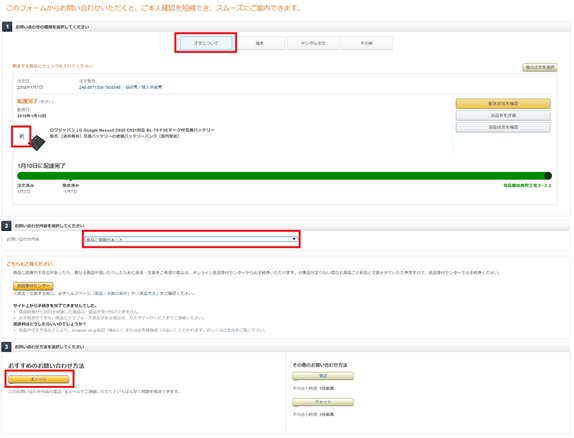
「Eメール」ボタンをクリックすると次の画面が表示されます。
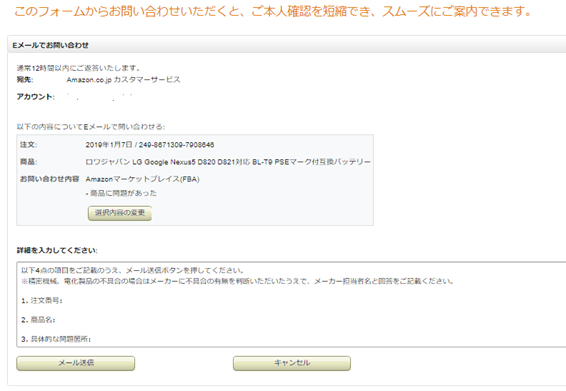
注文番号や商品名は上の欄に表示されているのですぐにわかります。
具体的な問題個所をわかりやすく説明して対応をお願いする趣旨の文面を書きます。
後は「メール送信」ボタンをクリックして連絡を待ちます。
今回ははっきり覚えていませんが60分もしないうちに返事が来ていた気がします。
面倒くさい返品作業
返品してくれと返事が来たので、仕方ないですが返品作業を行います。
1,000円のことなので面倒で新しく注文する人も多そうですね。
スマホ電池を前の電池に交換
家電製品なら送って来た箱に詰めれば良いのですが、スマホ電池はそうはいきません。
また裏ブタを開けてなくてはいけません(T_T)
手慣れた人なら簡単なことでも、素人にはドキドキの作業ですから。
しかし2回目は閉めている爪が柔らかくなったのか初回より楽になりました^^
でも閉めが甘くなったことを思うと嬉しくもないですね。。。
まぁ、先日行ったばかりなのでスムーズにできました。
電池を取っといてよかった~(`・ω・´)b
返品用の情報を印刷
返品用の情報を印刷します。
手書きでも良いらしいですが調べていません。
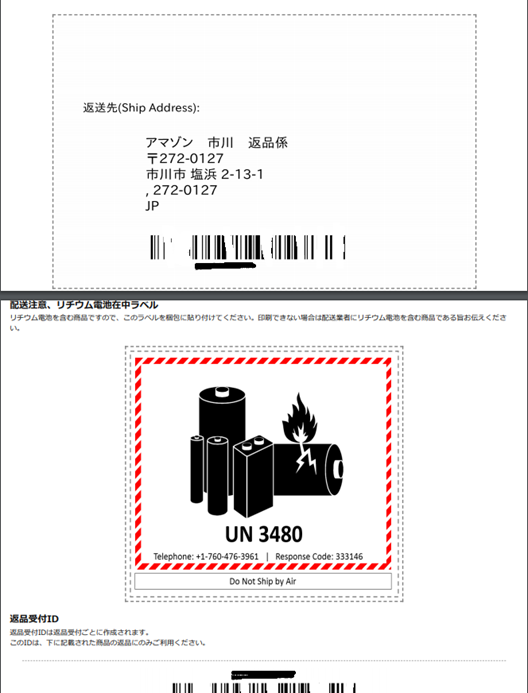
梱包する
「可能な限りメーカー既製の梱包材を使用し、お届け時の梱包状態で返送してください。メーカー既製の梱包材やお届け時の梱包が無い場合は、できるだけ頑丈な箱に十分な緩衝材を入れた状態で返送してください。」と有りますのでなるべくそうします。
私は既に送ってきた箱等を捨ててしまっていたために、以前に送られていたプチプチ付きの封筒で送り返すことにしました。
封筒に先ほど印刷したものを貼り付けます。
返品受付IDは商品と一緒に同封します。
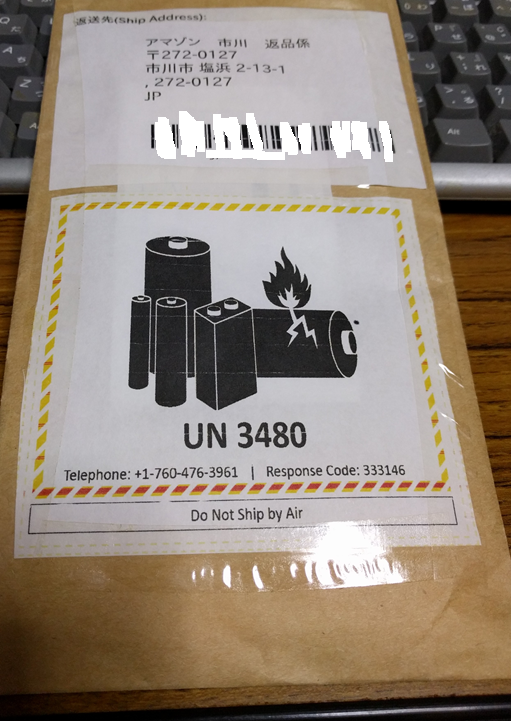
配送業者に連絡する
「日本郵便の集荷サービスを利用」か「配送業者の宅配便を利用して返送」できます。
私は日本郵便の集荷サービスを利用しました。
Amazonの返品方法の中にURLが有ったのでそれをクリックしたところ以下のWebサイトに行けました。
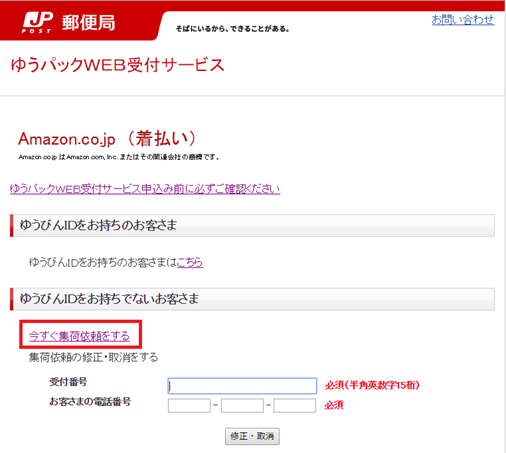
「今すぐ集荷依頼をする」をクリックして必要事項を記入して、集荷依頼を行いました。
後は配達の人に梱包した商品を渡して、返金処理が行われるのを待ちます。
簡単だけど面倒
遅延なく返品に応じてくれるのは有難いです。
でも、今回は面倒でした^^;
Amazonでサードパーティー製のスマホ電池の購入を考えている方への参考になれば幸いです。
以上、Amazonにスマホ電池を返品してみた感想でした。